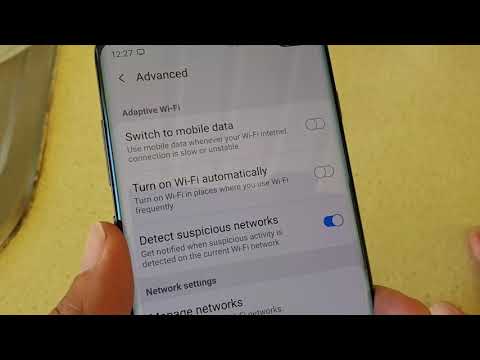
เนื้อหา
ผู้ใช้ Galaxy S10 บางคนบ่นว่าอุปกรณ์ของพวกเขาดูเหมือนจะมีปัญหา 4G LTE โพสต์นี้ให้วิธีแก้ไขหากคุณประสบปัญหาการเชื่อมต่อ LTE ที่อ่อนแอบน Galaxy S10 ของคุณ ค้นหาสิ่งที่คุณทำได้ด้านล่าง
ก่อนที่เราจะดำเนินการต่อเราต้องการเตือนคุณว่าหากคุณกำลังมองหาวิธีแก้ไขปัญหา #Android ของคุณเองคุณสามารถติดต่อเราได้โดยใช้ลิงก์ที่ให้ไว้ที่ด้านล่างของหน้านี้ เมื่ออธิบายปัญหาของคุณโปรดระบุรายละเอียดให้มากที่สุดเพื่อให้เราสามารถระบุวิธีแก้ปัญหาที่เกี่ยวข้องได้อย่างง่ายดาย หากทำได้โปรดระบุข้อความแสดงข้อผิดพลาดที่คุณได้รับเพื่อให้เราทราบว่าจะเริ่มต้นที่จุดใด หากคุณได้ลองทำตามขั้นตอนการแก้ปัญหาบางอย่างแล้วก่อนที่จะส่งอีเมลถึงเราอย่าลืมพูดถึงขั้นตอนเหล่านี้เพื่อที่เราจะได้ข้ามไปในคำตอบ
วิธีแก้ไขการเชื่อมต่อ LTE ที่อ่อนแอบน Galaxy S10 | การแก้ไขปัญหาการเชื่อมต่อ 4G
สงสัยว่าจะแก้ปัญหาการเชื่อมต่อ LTE ที่อ่อนแอบน Galaxy S10 ของคุณได้อย่างไร? คู่มือนี้จะช่วยคุณได้
การแก้ไขการเชื่อมต่อ LTE ที่อ่อนแอ # 1: ตรวจสอบความแรงของสัญญาณว่าดี
หากคุณมีการเชื่อมต่อ LTE ที่อ่อนแอใน Galaxy S10 สิ่งแรกที่คุณต้องตรวจสอบคือความแรงของสัญญาณ ตามหลักการแล้วคุณต้องการมีแถบสัญญาณเต็มเสมอเพื่อรักษาบริการเครือข่ายที่ดีเยี่ยม หากแถบสัญญาณด้านบนยังคงลดลงเหลือ 1 หรือ 2 บาร์นั่นอาจเป็นตัวบ่งชี้ว่าคุณอยู่ในพื้นที่ที่มีการปกคลุมไม่ดี หากเหตุการณ์นี้เกิดขึ้นเมื่อคุณอยู่ภายในอาคารให้ลองย้ายไปยังพื้นที่ที่เปิดกว้างมากขึ้นและดูว่ามีความแตกต่างหรือไม่ สัญญาณเซลลูลาร์ได้รับผลกระทบจากหลายปัจจัยและสัญญาณรบกวนที่พบบ่อยเนื่องจากผนังหนาโครงสร้างโลหะหรือกระจกใกล้เคียงหรือจากอุปกรณ์ไร้สายอื่น ๆ
การเชื่อมต่อ LTE หรือ 4G ที่อ่อนแอไม่ได้หมายความว่าคุณมีโทรศัพท์ที่ไม่ดี หากปัญหานี้หายไปเมื่อคุณอยู่ในสถานที่อื่นอาจเป็นไปได้ว่าไม่มีปัญหากับโทรศัพท์ของคุณเลย หากปัญหาไม่หายไปคุณสามารถดำเนินการรีเซ็ตขั้นตอนการแก้ปัญหาด้านล่างนี้
นอกจากนี้คุณต้องการตรวจสอบ ณ จุดนี้หากปัญหาคือการเชื่อมต่ออินเทอร์เน็ตช้า ลองทดสอบความเร็วและดูว่าความเร็วในการเชื่อมต่อช้ากว่าที่คุณคาดไว้หรือไม่ เราถือว่าคุณมีความเร็วในการเชื่อมต่อ LTE ที่ดีกว่าในพื้นที่เดียวกันมาก่อนเพื่อที่จะเห็นความแตกต่าง หากความเร็วในการเชื่อมต่อช้ากว่าที่คาดไว้ให้ดำเนินการแก้ไขปัญหาด้านล่าง
การแก้ไขการเชื่อมต่อ LTE ที่อ่อนแอ # 2: ทำการรีเซ็ตแบบนุ่มนวล
เช่นเดียวกับรุ่นก่อน ๆ Galaxy S10 ใหม่มีแนวโน้มที่จะไม่สามารถเปลี่ยนกลับไปใช้เครือข่าย 4G LTE ได้อย่างสมบูรณ์เมื่ออยู่ในโหมดเครือข่ายที่ช้ากว่าเช่น 2G หรือ 3G แม้ว่า Samsung จะไม่ได้เปิดเผยคำอธิบายอย่างเป็นทางการว่าทำไมถึงเป็นเช่นนี้ แต่ปรากฏการณ์ดังกล่าวได้รับการสังเกตในโทรศัพท์ Samsung Galaxy หลายรุ่นก่อนหน้านี้ เห็นได้ชัดว่าโทรศัพท์ไม่สามารถตรวจจับและใช้ 4G LTE โดยอัตโนมัติได้ในบางกรณี นี่ไม่ได้หมายความว่าจะมีปัญหาเครือข่ายเนื่องจากส่วนใหญ่แล้วปัญหาจะหายไปเองหรือเมื่อรีสตาร์ทโทรศัพท์ นี่เป็นปัญหาการเข้ารหัสหรือฮาร์ดแวร์ที่ชัดเจนซึ่ง Samsung ยังไม่ได้หาวิธีแก้ไข สิ่งที่คุณสามารถทำได้ในสถานการณ์นี้คือเพียงแค่รีสตาร์ทโทรศัพท์และคุณควรจะดี
การแก้ไขการเชื่อมต่อ LTE ที่อ่อนแอ # 3: ติดตั้งซิมใหม่
การถอดซิมการ์ดชั่วคราวบางครั้งช่วยในการแก้ไขปัญหาเครือข่าย หากคุณยังไม่ได้ลองทำตามขั้นตอนง่ายๆนี้อย่าลืมทำเช่นนั้นหากสัญญาณการเชื่อมต่อไม่ดีขึ้นหลังจากรีสตาร์ทอุปกรณ์ เพื่อป้องกันไม่ให้ข้อมูลบางส่วนเสียหายโปรดปิดโทรศัพท์ก่อนถอดและใส่ซิมการ์ดใหม่
การแก้ไขการเชื่อมต่อ LTE ที่อ่อนแอ # 4: เปลี่ยนเป็นโหมดเครือข่ายที่ช้าลง
บางครั้งผู้ใช้อาจต้องเปลี่ยนเป็น 4G LTE ด้วยตนเองเพื่อแก้ไขปัญหานี้ หากคุณยังไม่ได้ลองทำตามขั้นตอนเหล่านี้เพื่อบังคับให้อุปกรณ์ใช้ 4G LTE ด้วยตนเอง:
- เปิดแอปการตั้งค่า
- แตะการเชื่อมต่อ
- แตะเครือข่ายมือถือ
- แตะโหมดเครือข่าย
- ขึ้นอยู่กับตัวเลือกของคุณคุณควรเลือกตัวเลือกที่บ่งบอกถึง 4G หรือคล้ายกับสิ่งนี้: LTE / 3G / 2G (เชื่อมต่ออัตโนมัติ)
- รีสตาร์ทอุปกรณ์และตรวจสอบปัญหา
การแก้ไขการเชื่อมต่อ LTE ที่อ่อนแอ # 5: รีเซ็ตการตั้งค่าเครือข่าย
ในบางกรณีการกำหนดค่าเครือข่ายที่ไม่ดีอาจทำให้เกิดปัญหาเครือข่ายเช่นการเชื่อมต่อ LTE ที่อ่อนแอ เพื่อให้แน่ใจว่าการตั้งค่าเครือข่าย S10 ของคุณถูกต้องให้ลองรีเซ็ตทันที วิธีการมีดังนี้
- จากหน้าจอหลักให้ปัดขึ้นบนจุดว่างเพื่อเปิดถาดแอพ
- แตะการจัดการทั่วไป> รีเซ็ต> รีเซ็ตการตั้งค่าเครือข่าย
- แตะรีเซ็ตการตั้งค่า
- หากคุณตั้งค่า PIN ให้ป้อน
- แตะรีเซ็ตการตั้งค่า เมื่อเสร็จสิ้นหน้าต่างยืนยันจะปรากฏขึ้น
การแก้ไขการเชื่อมต่อ LTE ที่อ่อนแอ # 6: ล้างพาร์ติชันแคช
ในบางครั้งอุปกรณ์ Android อาจพบข้อบกพร่องทุกประเภทเนื่องจากแคชของระบบที่ไม่ดีซึ่งอยู่ในพาร์ติชันแคช แคชนี้มีความสำคัญเนื่องจากระบบใช้เพื่อโหลดแอปอย่างรวดเร็ว บางครั้งแคชนี้อาจเสียหายหรือล้าสมัยและหากสิ่งนี้เกิดขึ้นปัญหาอาจปรากฏขึ้น ในกรณีส่วนใหญ่เอฟเฟกต์จะเป็นปัญหาด้านประสิทธิภาพการทำงานที่ช้า แต่ในบางอุปกรณ์อาจถูกบังคับให้รีบูตแบบสุ่มเช่นกัน เพื่อให้แน่ใจว่าโทรศัพท์ของคุณมีแคชของระบบที่ดีคุณสามารถล้างพาร์ทิชันแคชที่เก็บไว้ได้ หากคุณยังไม่ได้ลองคุณต้องทำการล้างพาร์ทิชันแคชในอุปกรณ์ของคุณในขั้นตอนนี้ วิธีการทำมีดังนี้
- ปิดอุปกรณ์
- กดปุ่มเพิ่มระดับเสียงและปุ่ม Bixby ค้างไว้จากนั้นกดปุ่มเปิด / ปิดค้างไว้
- เมื่อโลโก้ Android สีเขียวปรากฏขึ้นให้ปล่อยปุ่มทั้งหมด ("การติดตั้งการอัปเดตระบบ" จะปรากฏขึ้นประมาณ 30-60 วินาทีก่อนที่จะแสดงตัวเลือกเมนูการกู้คืนระบบ Android)
- กดปุ่มลดระดับเสียงหลาย ๆ ครั้งเพื่อไฮไลต์ "ล้างพาร์ทิชันแคช"
- กดปุ่ม Power เพื่อเลือก
- กดปุ่มลดระดับเสียงจนกว่า "ใช่" จะถูกไฮไลต์แล้วกดปุ่มเปิด / ปิด
- เมื่อการล้างพาร์ติชันแคชเสร็จสมบูรณ์ระบบจะไฮไลต์“ รีบูตระบบทันที”
- กดปุ่มเปิด / ปิดเพื่อรีสตาร์ทอุปกรณ์
การแก้ไขการเชื่อมต่อ LTE ที่อ่อนแอ # 7: ติดตั้งการอัปเดต
การอัปเดตไม่เพียง แต่นำมาซึ่งการเปลี่ยนแปลงเครื่องสำอาง แต่ยังช่วยแก้ไขจุดบกพร่องที่ทราบ ในบางครั้งจะมีการค้นพบข้อบกพร่องของเครือข่ายใหม่ดังนั้นผู้ให้บริการจะต้องออกการแก้ไขสำหรับพวกเขา บางครั้งโซลูชันเหล่านี้มาพร้อมกับการอัปเดตระบบ ในกรณีที่ผู้ให้บริการเครือข่ายทราบสาเหตุของปัญหาและได้สร้างการแก้ไขไว้แล้วให้ตรวจสอบว่าได้ติดตั้งการอัปเดตแล้ว โดยปกติจะมีการอัปเดตสองประเภทที่คุณสามารถติดตั้ง ได้แก่ การอัปเดตแอปและการอัปเดต Android หรือระบบ ในบางกรณีผู้ให้บริการอาจปล่อยการอัปเดตประเภทที่สามเพื่อแก้ไขข้อบกพร่องเฉพาะที่แสดงในระบบของตน ไม่ว่าจะมีการอัปเดตใดก็ตามอย่าลืมติดตั้งเพื่อแก้ไขปัญหาหรือเพื่อป้องกันไม่ให้มีการพัฒนาจุดบกพร่องใหม่ การอัปเดตผู้ให้บริการเผยแพร่ในลักษณะเดียวกับการอัปเดต Android ที่ดำเนินการดังนั้นสิ่งที่คุณต้องทำคืออนุญาตให้ติดตั้งเมื่อปรากฏในแถบสถานะ
การแก้ไขการเชื่อมต่อ LTE ที่อ่อนแอ # 8: รีสตาร์ทเป็นเซฟโหมด
หาก Galaxy S10 ของคุณยังคงมีการเชื่อมต่อ LTE ที่อ่อนแอในตอนนี้การย้ายครั้งต่อไปของคุณคือการดูว่าแอปของบุคคลที่สามที่ไม่ดีนั้นควรโทษหรือไม่ บางครั้งสิ่งนี้อาจเกิดขึ้นได้หากแอปใหม่มีรหัสไม่ดีและส่งผลเสียต่อระบบปฏิบัติการหรือแอปอื่น ๆ หากคุณไม่แน่ใจว่าแอปมีตำหนิหรือไม่คุณสามารถรีสตาร์ทอุปกรณ์ไปที่เซฟโหมดและตรวจสอบได้ ในโหมดนี้แอปของบุคคลที่สามทั้งหมดจะถูกบล็อกโดยอนุญาตให้เรียกใช้เฉพาะแอปที่ติดตั้งไว้ล่วงหน้าเท่านั้น ดังนั้นหาก 4G LTE ทำงานได้ตามปกติในเซฟโหมด แต่ไม่ใช่เมื่อคุณเปลี่ยนกลับไปใช้โหมดปกตินั่นหมายความว่าแอปจะถูกตำหนิ ในการบู๊ตอุปกรณ์ไปที่เซฟโหมด:
- กดปุ่มเปิด / ปิดค้างไว้จนกระทั่งหน้าต่างปิดเครื่องปรากฏขึ้นจากนั้นปล่อย
- แตะปิดเครื่องค้างไว้จนกระทั่งพร้อมท์เซฟโหมดปรากฏขึ้นจากนั้นปล่อย
- เพื่อยืนยันให้แตะเซฟโหมด
- กระบวนการนี้อาจใช้เวลาถึง 30 วินาทีจึงจะเสร็จสมบูรณ์
- เมื่อรีบูต“ เซฟโหมด” จะปรากฏที่ด้านล่างซ้ายของหน้าจอหลัก
โปรดจำไว้ว่าแอปพลิเคชันของบุคคลที่สามถูกปิดใช้งานในโหมดนี้ดังนั้นสิ่งที่คุณสามารถใช้ได้คือแอปที่ติดตั้งไว้ล่วงหน้า หากปัญหาไม่ปรากฏในเซฟโหมดแสดงว่าปัญหาเกิดจากแอปที่ไม่ดี ถอนการติดตั้งแอพที่คุณเพิ่งติดตั้งและดูว่าจะแก้ไขได้หรือไม่ หากปัญหายังคงอยู่ให้ใช้ขั้นตอนการกำจัดเพื่อระบุแอปโกง วิธีการมีดังนี้
- บูตไปที่เซฟโหมด
- ตรวจสอบปัญหา
- เมื่อคุณยืนยันแล้วว่ามีการตำหนิแอปของบุคคลที่สามคุณสามารถเริ่มถอนการติดตั้งทีละแอปได้ เราขอแนะนำให้คุณเริ่มต้นด้วยรายการล่าสุดที่คุณเพิ่มเข้ามา
- หลังจากคุณถอนการติดตั้งแอพให้รีสตาร์ทโทรศัพท์เข้าสู่โหมดปกติและตรวจสอบปัญหา
- หาก S10 ของคุณยังคงมีปัญหาให้ทำซ้ำขั้นตอนที่ 1-4
การแก้ไขการเชื่อมต่อ LTE ที่อ่อนแอ # 9: รีเซ็ตเป็นค่าเริ่มต้นจากโรงงาน
ในการแก้ไขปัญหาเครือข่ายมักไม่จำเป็นต้องรีเซ็ตเป็นค่าเริ่มต้นจากโรงงาน อย่างไรก็ตามหากปัญหายังคงอยู่ในตอนนี้คุณควรพิจารณาทำเพื่อดูว่ามีข้อบกพร่องของซอฟต์แวร์อยู่เบื้องหลังปัญหาหรือไม่ ด้านล่างนี้เป็นสองวิธีในการรีเซ็ต S10 ของคุณจากโรงงาน:
วิธีที่ 1: วิธีฮาร์ดรีเซ็ตบน Samsung Galaxy S10 ผ่านเมนูการตั้งค่า
นี่เป็นวิธีที่ง่ายที่สุดในการล้าง Galaxy S10 ของคุณ สิ่งที่คุณต้องทำคือไปที่เมนูการตั้งค่าและทำตามขั้นตอนด้านล่าง เราแนะนำวิธีนี้หากคุณไม่มีปัญหาในการตั้งค่า
- สร้างข้อมูลสำรองของคุณและลบบัญชี Google ของคุณ
- เปิดแอปการตั้งค่า
- เลื่อนและแตะการจัดการทั่วไป
- แตะรีเซ็ต
- เลือกรีเซ็ตข้อมูลเป็นค่าเริ่มต้นจากตัวเลือกที่กำหนด
- อ่านข้อมูลจากนั้นแตะรีเซ็ตเพื่อดำเนินการต่อ
- แตะลบทั้งหมดเพื่อยืนยันการดำเนินการ
วิธีที่ 2: วิธีฮาร์ดรีเซ็ตบน Samsung Galaxy S10 โดยใช้ปุ่มฮาร์ดแวร์
หากกรณีของคุณคือโทรศัพท์ไม่บู๊ตหรือบู๊ต แต่ไม่สามารถเข้าถึงเมนูการตั้งค่าได้วิธีนี้จะเป็นประโยชน์ ขั้นแรกคุณต้องบูตอุปกรณ์ไปที่โหมดการกู้คืน เมื่อคุณเข้าถึง Recovery สำเร็จนั่นคือเวลาที่คุณจะเริ่มขั้นตอนการรีเซ็ตต้นแบบที่เหมาะสม อาจต้องใช้เวลาลองสักระยะก่อนที่คุณจะสามารถเข้าถึงการกู้คืนได้ดังนั้นโปรดอดทนรอและลองอีกครั้ง
- หากเป็นไปได้ให้สร้างข้อมูลสำรองของคุณไว้ล่วงหน้า หากปัญหาของคุณทำให้คุณไม่สามารถทำเช่นนั้นได้ให้ข้ามขั้นตอนนี้ไป
- นอกจากนี้คุณต้องแน่ใจว่าคุณได้ลบบัญชี Google ของคุณ หากปัญหาของคุณทำให้คุณไม่สามารถทำเช่นนั้นได้ให้ข้ามขั้นตอนนี้ไป
- ปิดอุปกรณ์ นี้เป็นสิ่งสำคัญ. หากคุณไม่สามารถปิดได้คุณจะไม่สามารถบูตเข้าสู่โหมดการกู้คืนได้ หากคุณไม่สามารถปิดอุปกรณ์ได้เป็นประจำผ่านปุ่มเปิดปิดให้รอจนกว่าแบตเตอรี่ของโทรศัพท์จะหมด จากนั้นชาร์จโทรศัพท์เป็นเวลา 30 นาทีก่อนที่จะบูตเข้าสู่โหมดการกู้คืน
- กดปุ่มเพิ่มระดับเสียงและปุ่ม Bixby ค้างไว้พร้อมกัน
- ในขณะที่ยังคงกดปุ่มเพิ่มระดับเสียงและ Bixby ให้กดปุ่มเปิด / ปิดค้างไว้
- เมนูหน้าจอการกู้คืนจะปรากฏขึ้น เมื่อคุณเห็นสิ่งนี้ให้ปล่อยปุ่ม
- ใช้ปุ่มลดระดับเสียงจนกว่าคุณจะไฮไลต์ "ล้างข้อมูล / รีเซ็ตเป็นค่าเริ่มต้น"
- กดปุ่มเปิด / ปิดเพื่อเลือก "ล้างข้อมูล / รีเซ็ตเป็นค่าเริ่มต้น"
- ใช้ลดระดับเสียงเพื่อไฮไลต์ใช่
- กดปุ่มเปิดปิดเพื่อยืนยันการรีเซ็ตเป็นค่าเริ่มต้นจากโรงงาน
การแก้ไขการเชื่อมต่อ LTE ที่อ่อนแอ # 10: ขอความช่วยเหลือจากผู้ให้บริการเครือข่ายของคุณ
การรีเซ็ตเป็นค่าเริ่มต้นจากโรงงานควรจะคืนค่าการตั้งค่าเริ่มต้นทั้งหมดของซอฟต์แวร์ หากวิธีนี้ไม่สามารถแก้ไขปัญหาการเชื่อมต่อ LTE ที่มีสัญญาณอ่อนสาเหตุน่าจะเกิดจากอุปกรณ์ อาจมีปัญหาที่ฝั่งเครือข่ายดังนั้นโปรดติดต่อผู้ให้บริการของคุณ ตอนนี้เป็นความรับผิดชอบของพวกเขาที่จะช่วยคุณค้นหาสาเหตุที่การเชื่อมต่อ LTE ไม่ดี
หากคุณเป็นหนึ่งในผู้ใช้ที่พบปัญหากับอุปกรณ์ของคุณโปรดแจ้งให้เราทราบ เรานำเสนอวิธีแก้ปัญหาเกี่ยวกับ Android ฟรีดังนั้นหากคุณมีปัญหากับอุปกรณ์ Android ของคุณเพียงกรอกแบบสอบถามสั้น ๆ ใน ลิงค์นี้ และเราจะพยายามเผยแพร่คำตอบของเราในโพสต์ถัดไป เราไม่สามารถรับประกันได้ว่าจะตอบกลับอย่างรวดเร็วดังนั้นหากปัญหาของคุณมีความอ่อนไหวต่อเวลาโปรดหาวิธีอื่นในการแก้ไขปัญหาของคุณ
หากคุณพบว่าโพสต์นี้มีประโยชน์โปรดช่วยเราด้วยการกระจายข่าวไปยังเพื่อนของคุณ TheDroidGuy มีเครือข่ายทางสังคมเช่นกันดังนั้นคุณอาจต้องการโต้ตอบกับชุมชนของเราใน Facebook และ Google+ เพจของเรา


